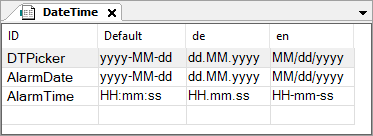Visualisierungselement: Alarmtabelle
Symbol:

Kategorie: Alarmmanager
Das Element stellt Alarme in Form einer Liste dar. In den Eigenschaften des Elements legen Sie fest, welche Informationen angezeigt werden. Sie definieren das Aussehen des Elements und die Variablen, die das Verhalten des Elements steuern.
Tipp
Im Onlinebetrieb können Sie eine Alarmtabelle, auch in der historischen Ansicht, nach einer bestimmten Spalte sortieren. Klicken Sie dazu in den Spaltenkopf. Ein kleines Dreiecksymbol zeigt die aktuelle Sortierungsreihenfolge (aufwärts, abwärts) an. Ein Klick auf das Symbol kehrt die Sortierung um.
Die Sortierung innerhalb der Spalte hängt vom Typ der enthaltenen Information ab: Die Spalte Priorität wird numerisch sortiert, die Spalten Meldung und Klasse alphabetisch. Die Spalten Wert und Latch enthalten möglicherweise verschiedene Wertetypen. In diesem Fall wird zunächst nach den Typen sortiert (kein Eintrag, BOOL, numerischer Wert, Zeichenfolge) und dann abhängig vom Typ entweder numerisch oder alphabetisch.
Tipp
Wenn eine Alarmhistorie angelegt wird, können Sie diese zur Laufzeit programmatisch löschen. Ab dem Zeitpunkt des Löschens beginnt die Aufzeichnung erneut.
Für weitere Informationen siehe: Visualisierung des Alarmsystems
Tipp
Das Visualisierungselement Alarmtabelle kann nicht in einer Visualisierung im POUs-Pool eingefügt werden.
In integrierter Visualisierung nicht verfügbar
In einer integrierten Visualisierung ist die Verwendung von Trends oder Alarmen und den dafür benötigten Elementen nicht vorgesehen.
Elementeigenschaften
Sind alle Elementeigenschaften verfügbar?
Nur wenn Sie in der Eigenschaften die Option Advanced oder den Filter Alle Kategorien aktiviert haben, stehen Ihnen alle Eigenschaften zur Verfügung.
Elementname | Beispiel TippDurch die Vergabe von eigenen Elementnamen werden die Elemente in der Elementliste schnell gefunden. |
Elementtyp | Alarmtabelle |
Datenquelle | Auswahl des Geräts und der Applikation, wo die zu visualisierenden Daten und die Alarme generiert werden
Für weitere Informationen siehe: Objekt: Datenquelle |
Alarmkonfiguration
Alarmgruppen | Öffnet den Dialog Auswahl Alarmgruppe, in dem Sie die Alarmgruppen definieren, die Sie darstellen wollen |
Priorität von | Kleinste Priorität, bei der Alarme angezeigt werden (0 bis 255) |
Priorität bis | Größte Priorität, bei der Alarme angezeigt werden (0 bis 255) |
Alarmklassen | Öffnet den Dialog Auswahl Alarmklasse, in dem Sie die Alarmklassen definieren, die Sie darstellen wollen |
Filtern nach Latch 1 | Die erzeugten Alarme (Historie und aktuell) können nach dem Inhalt der Latch-Variable 1, die in der Konfiguration der Alarmgruppe eingetragen ist, gefiltert werden. Ob die Filterung nach einem Stringwert oder einem numerischen Wert erfolgen soll, oder gar nicht, legen Sie über den Filtertyp fest.
|
Filtern nach Zeitbereich | Die erzeugten Alarme (remote, historisch, lokal) können für einen bestimmten Zeitbereich angezeigt werden. AnmerkungOb diese Filterung nach Zeitbereich aktiviert oder deaktiviert ist, legen Sie über den Filtertyp fest.
|
Allgemeine Tabellenkonfiguration
Zeilenkopf anzeigen |
|
Spaltenkopf anzeigen |
|
Zeilenhöhe | Höhe der Tabellenzeile in Pixel |
Breite Zeilenkopf | Breite des Zeilenkopfes in Pixel |
Größe des Scrollbar | Breite des Scrollbars, wenn er vertikal verläuft. Höhe des Scrollbars beim horizontalem Verlauf Angabe in Pixel |
Automatischer Zeilenumbruch im Meldungstext |
|
Internationalisierung (Formatstrings) | Optionen für die Angabe des Formastrings
|
Datumsformat | Beispiel: |
Zeitformat | Beispiel: |
Spalten: Spalte [<n>]
Standardmäßig sind die Spalten [0] und [1] konfiguriert mit Zeitstempel und Meldungstext.
Anmerkung
Animationen (dynamischer Text, Schriftartvariablen), Text und Tooltip werden nicht unterstützt.
Neu erstellen | Fügt eine weitere Spalte hinzu |
Löschen | Löscht die selektierte Spalte |
Spaltenüberschrift | Die Standardüberschrift wird hier durch Eingabe eines neuen Textes gesetzt und geändert. |
Textausrichtung im Titel verwenden |
|
Breite | Breite der Spalte in Pixel |
Datentyp | AnmerkungZeitstempel Für die Verwendung in einer TargetVisu oder WebVisu können Sie das Datums- und Zeitformat mit Hilfe globaler Stringvariablen der Bibliothek
Beispiel:
Beispiel: Mögliche Informationen, die in der Spalte angezeigt werden können:
|
Textausrichtung | Ausrichtung des Texts in dieser Spalte
|
Farbeinstellungen | |
Farbeinstellungen aktivieren | Angabe einer booleschen Variablen für die Aktivierung/Deaktivierung der hier definierten Farbeinstellungen Beispiel: |
Zellenfüllfarbe | |
Farbvariable | Variable zur Angabe der Zellenfüllfarbe Beispiel: |
Farbe auch für Spaltenkopf verwenden: |
|
Textfarbe | |
Farbvariable | Variable zur Definition der Textfarbe in der Spalte Beispiel: |
Farbe auch für Spaltenkopf verwenden | : |
Tipp
Sie können programmatisch die lokale Zeitzone der Systemzeit auf die Weltzeit (UTC) umschalten.
Wenn die Variable VisuElems.Visu_DateTime.DisplayUTC auf TRUE gesetzt ist, erfolgt die Darstellung der Systemzeit in Weltzeit (UTC). Standardmäßig ist die Variable VisuElems.Visu_DateTime.DisplayUTC auf FALSE gesetzt ist, so dass die Systemzeit in der lokalen Zeitzone dargestellt wird.
Bei der Anzeige von Datums- und Zeitwerten können Sie den zugehörigen Formatstring um die Zeitzonenkennung Z erweitern. Bei Ausgabe in lokaler Systemzeit wird dann der Offset zur Weltzeit(UTC) angezeigt. Beispielsweise bewirkt dd:MM:yyyy HH:mm:ss:ms:Z die Ausgabe 01.08.2021 12:00:00:001:+02:00. Wenn die Zeit in Weltzeit (UTC) angezeigt wird, wird die UTC-Kennung angezeigt. Beispiel: 01.08.2021 10:00:00:001:Z
Position
Die Position definiert die Lage und Größe des Elements im Fenster der Visualisierung. Sie bezieht sich auf ein kartesisches Koordinatensystem. Der Ursprung liegt in der oberen linken Fensterecke. Die positive horizontale X-Achse verläuft nach rechts. Die positive vertikale Y-Achse verläuft nach unten.
X | X-Koordinate (in Pixel) der linken oberen Ecke des Elements Beispiel: |
Y | Y-Koordinate (in Pixel) der linken oberen Ecke des Elements Beispiel: |
Breite | Angabe in Pixel Beispiel: |
Höhe | Angabe in Pixel Beispiel: |
Tipp
Sie können die Werte ändern, indem Sie im Editor die Symbole  an eine andere Stelle ziehen.
an eine andere Stelle ziehen.
Texteigenschaften
Die Eigenschaften erhalten feste Werte für die Texteigenschaften und wirken auf die Texte, die in oder konfiguriert sind.
Schriftart | Beispiel: Standard
|
Farbe Schriftart | Beispiel: Schwarz
|
Transparenz | Ganze Zahl (Wertebereich von Der Transparenzwert bestimmt die Durchsichtigkeit der zugehörigen Farbe.
AnmerkungWenn die Farbe eine Stilfarbe ist und bereits einen Transparenzwert enthält, ist diese Eigenschaft schreibgeschützt. |
Selektion
Selektionsfarbe | Füllfarbe der selektierten Zeile |
Selektionsschriftfarbe | Schriftfarbe der selektierten Zeile |
Rahmen um selektierte Zellen |
|
Variable für Alarmgruppe | Name der betroffenen Alarmgruppe ( |
Variable für Alarm-ID | Alarm-ID der betroffenen Alarmgruppe ( |
Variable für Zeilenauswahl | Index der selektierten Alarmzeile (0-basiert) Der Index kann sowohl gelesen als auch geschrieben werden, ganzzahliger Datentyp |
Variable für Gültigkeit der Zeilenauswahl |
|
Variable für Informationen zum Alarm | Informationen zum selektierten Alarm vom Typ Zur vereinfachten Verwendung steht der Funktionsbaustein Beispiel: . Folgende Informationen sind verfügbar:
|
Steuervariablen
Hier definieren Sie boolesche Variablen, über die zur Laufzeit bestimmte Aktionen in der Tabelle ausgeführt werden können.
Bestätigen der Selektierten | Variable ( Beispiel: Wenn die zugewiesene Variable |
Alle sichtbaren bestätigen | Variable ( Beispiel: Wenn die zugewiesene Variable |
Alle bestätigen | Variable ( Beispiel: Wenn die zugewiesene Variable Warnung: Alle Alarme, auch die nicht sichtbaren, werden quittiert. |
Historie | Variable ( Beispiel: Wenn die zugewiesene Variable AnmerkungIn dieser Ansicht ist keine Quittierung möglich. |
Scrollposition einfrieren | Variable ( Beispiel: Wenn die zugewiesene Variable |
Anzahl Alarme | Variable (ganzzahliger Datentyp) Beispiel: Anzahl Alarme, die aktuell in der Alarmtabelle angezeigt werden. Wird von der Alarmtabelle beschrieben. |
Anzahl sichtbare Zeilen | Variable (ganzzahliger Datentyp) Beispiel: Anzahl Alarme, die auf einer Seite der Alarmtabelle dargestellt werden können. Wird von der Alarmtabelle beschrieben. |
Aktueller Scroll-Index | Variable (ganzzahliger Datentyp) Beispiel: Der Index der ersten sichtbaren Zeile der Alarmtabelle (0-basierend). Die Variable kann sowohl gelesen als auch geschrieben werden. |
Aktuelle Sortierung der Spalte | Variable (ganzzahliger Datentyp) Beispiel: Die Variable enthält einen Wert der Enumeration VisuElemsAlarm.VisuEnumAlarmDataType. Dieser Wert bestimmt, nach welcher Spalte die Alarmtabelle sortiert wird. |
Variable für Sortierrichtung | Variable (Bool) Beispiel: Die Variable legt die Sortierreihenfolge für die Einträge in der Alarmtabelle fest: |
Kommentar bestätigen | Variable ( Dies ist eine Variable, die einen Kommentar zur Bestätigung von Alarmen enthalten kann. Der Kommentar wird zusammen mit dem aktuellen Visualisierungsbenutzer in der Datenbank gespeichert. Der Benutzer wird dabei automatisch ermittelt. Hinweis: Bis zu 255 Zeichen sind möglich. |
Tipp
Sie können Schaltflächen mit vordefinierten Steuervariablen auch über den Elemente zur Alarmquittierung hinzufügenfestlegen.
Zentrum
Die Eigenschaften enthalten feste Werte für die Koordinaten des Rotationspunkts. Der Rotationspunkt ist im Editor als Symbol TippDie Werte können auch geändert werden, indem Sie im Editor das Symbol | |
X | X-Koordinate des Rotationspunkts |
Y | Y-Koordinate des Rotationspunkts |
Absolute Bewegung
Den Eigenschaften können IEC-Variablen zugewiesen werden, um die Position des Elements dynamisch zu steuern. Bezugspunkt ist die linke obere Ecke des Elements. Zur Laufzeit wird das Element als Ganzes bewegt.
Bewegung | ||
X |
Ein Erhöhen des Werts zur Laufzeit führt zu einer Bewegung nach rechts. | |
Y |
Ein Erhöhen des Werts zur Laufzeit führt zu einer Bewegung nach unten. | |
Rotation | Variable (numerischer Datentyp) für den Drehwinkel (in Grad) Beispiel: Der Mittelpunkt des Elements rotiert um den Punkt in Zentrum. Dieser Rotationspunkt wird im Editor als Symbol Zur Laufzeit bleibt die Ausrichtung des Elements in Bezug zum Koordinatensystem der Visualisierung erhalten. Ein Erhöhen des Werts führt zu einer Rechtsdrehung. |  |
Innere Rotation | Variable (numerischer Datentyp) für den Drehwinkel (in Grad) Beispiel: Zur Laufzeit rotiert das Elements entsprechend dem Variablenwert um den Rotationspunkt in Zentrum. Zudem dreht die Ausrichtung des Elements bezüglich des Koordinatensystems der Visualisierung. Ein Erhöhen des Werts im Code bewirkt eine Rechtsdrehung. Der Rotationspunkt wird im Editor als Symbol AnmerkungWenn in der Eigenschaft ein statischer Drehwinkel angegeben ist, wird bei der Visualisierungsausführung zum variablen Drehwinkel der statische Drehwinkel addiert (Offset). |  |
Tipp
Sie können die Variablen mit einer Einheitenumrechnung kombinieren.
Tipp
Die Eigenschaften X, Y, Rotation und Innere Rotation werden von der Funktionalität „Client-Animation“ unterstützt.
Zustandsvariablen
Die Variablen steuern dynamisch das Verhalten des Elements.
Unsichtbarkeit | Variable (
|
Tipp
Die Eigenschaft Unsichtbarkeit wird von der Funktionalität „Client-Animation“ unterstützt.
Scrollvariable
Mit diesen Variablen kann das Scrollen der Alarmtabelle programmatisch oder über die Eingangskonfiguration gesteuert werden.
Scroll-Start | Variable ( Beispiel: Bei steigender Flanke der Variable wird an den Start gescrollt. |
Eins nach oben scrollen | Variable ( Beispiel: Bei steigender Flanke der Variable wird um eine Stelle nach oben gescrollt. |
Eins nach unten scrollen | Variable ( Beispiel: Bei steigender Flanke der Variable wird um eine Stelle nach unten gescrollt. |
Seite nach oben scrollen | Variable ( Beispiel: Bei steigender Flanke der Variable wird um eine Seite nach oben gescrollt. |
Seite nach unten scrollen | Variable ( Beispiel: Bei steigender Flanke der Variable wird um eine Seite nach unten gescrollt. |
Scroll-Ende | Variable ( Beispiel: Bei steigender Flanke der Variable wird an das Ende gescrollt. |
Animation
Tipp
Diese Eigenschaften sind nur verfügbar, wenn Sie im Visualisierungmanager die Option Client-Animationen und Überlagerung systemeigener Elemente unterstützen aktiviert haben.
Animationsdauer | Vairable für die Dauer in Millisekunden, in der das Element eine Animation ausführt
. Animierbare Eigenschaften:
Die animierte Bewegung wird ausgeführt, wenn mindestens ein Wert einer animierbaren Eigenschaft geändert wird. Die dann ausgeführte Bewegung ist nicht ruckartig, sondern wird reibungslos in der angegebenen Animationsdauer ausgeführt. Das Visualisierungselement fliegt die Sollposition an und rotiert dabei dynamisch. Die Übergänge sind fließend. |
In den Vordergrund bringen | Variable (
Beispiel: |
Zugriffsrechte
Anmerkung
Nur verfügbar, wenn eine Benutzerverwaltung für die Visualisierung eingerichtet ist.
Schaltfläche Zugriffsrechte | Öffnet den Dialog Zugriffsrechte. Dort können Sie die Zugriffsrechte für das Element ändern. . Statusmeldungen:
|